
Das Problem vieler Nutzer scheint aber nicht der Umwandlungsvorgang an sich zu sein, sondern die bei Google Maps nur sehr kompliziert aufzufindende Exportfunktion für Routen als KML-Datei. Wir machen Schluss muss mit der Sucherei und erklären in 5 einfachen Schritten, wie sich mit Google Maps Routen zum Wandern, Geocachen, Fahrrad- oder Motorradfahren erstellen, exportieren und in ein anderes Format umwandeln lassen.
Da Google die Vorgehensweise bei exportieren von Routen häufiger ändert, wird diese Anleitung ständig angepasst. Sollte die hier beschriebene Vorgehensweise (Stand April 2015) nicht mehr aktuell sein, freuen wir uns über einen Hinweis in den Kommentaren.
1. Google Konto erstellen und/oder einloggen
Um an die Export Funktion von Google Maps zu gelangen, wird ein Google Konto benötigt, das falls noch nicht vorhanden, hier erstellt werden kann. Für die nächsten Schritte muss man sich in das vorhanden oder erstellte Google Konto einloggen.
2. Google My Maps öffnen
Nun muss Google My Maps über diesen Link geöffnet werden. Erstellen Sie eine neue Karte oder öffnen Sie eine vorhandene.
3. Route erstellen
In unserem Beispiel haben wir eine komplett neue Karte erstellt und dann im Menü unter der Suchleiste die Option für die Routenplaner (Routen hinzufügen) ausgewählt. In der linken Ebenen-Leiste werden dann Eingabefelder für den Start- und Endpunkt eingeblendet. Über „Ziel hinzufügen“ können weitere Zwischenziele erstellt werden. Außerdem sollte die Wahl des richtigen Verkehrsmittels beachtet werden, denn standardmäßig ist hier KFZ eingestellt.
4. Route exportieren
Über die oberen drei Punkte in der Ebenen-Leiste gelangt man zu der Option „In KML exportieren“. Im nächsten Schritt muss im Drop-Down-Menü die eben erstellte Route ausgewählt werden. Ein Klick auf herunterladen startet den Download der KML-Datei.
5. KML in ein anderes Format umwandeln
Die meisten Navigationsgeräte mit Importfunktion für Routen unterstützen das KML-Format nicht. Daher muss die erzeugte KML-Datei nun noch in das passende Format gebracht werden. Weit verbreitet ist das GPX-Format, das zum Beispiel von allen Garmin Navigationsgeräten und den Outdoor-Navis von Falk, TwoNav oder MEDION und vielen anderen unterstützt wird.
Am schnellsten ist das Umwandeln der KML-Datei mit dem Online-Konverter von GPSies möglich. Hier sind alle Schritte in einem Fenster zusammengefasst und benötigen keinerlei weitere Erklärung.
Hinweis: Eventuell ist der Name der Datei nach dem Export aus Google My Maps zu lang und muss vor dem Hochladen bei GPSies gekürzt werden.
Die fertig umgewandelte Datei kann nun einfach auf das Navigationsgerät übertragen werden. Der Ordner in dem die Datei abgelegt werden muss, unterscheidet sich von Gerät zu Gerät und sollte im Handbuch des jeweiligen Modells nachgeschlagen werden. Bei weiteren Fragen zum Import für einzelne Geräte hilft sicherlich ein Blick in das Outdoor-Forum naviboard.de.
Wer keine Tacks benötigt und lieber Google Maps auf seinem Smartphone nutzt, kann hier nachlesen, wie sich die Karten auf dem Gerät speichern lassen und so auch ohne bestehende Internetverbindung eingesetzt werden können.

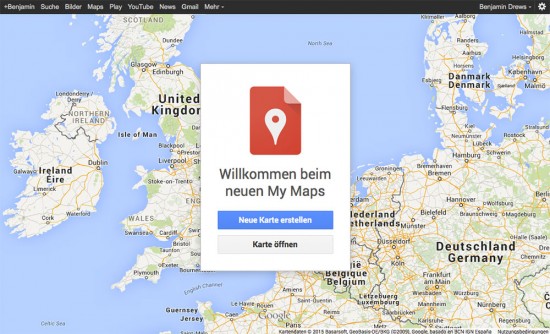

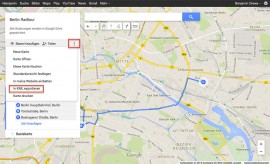
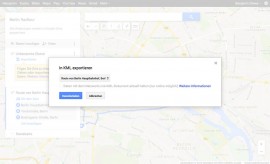
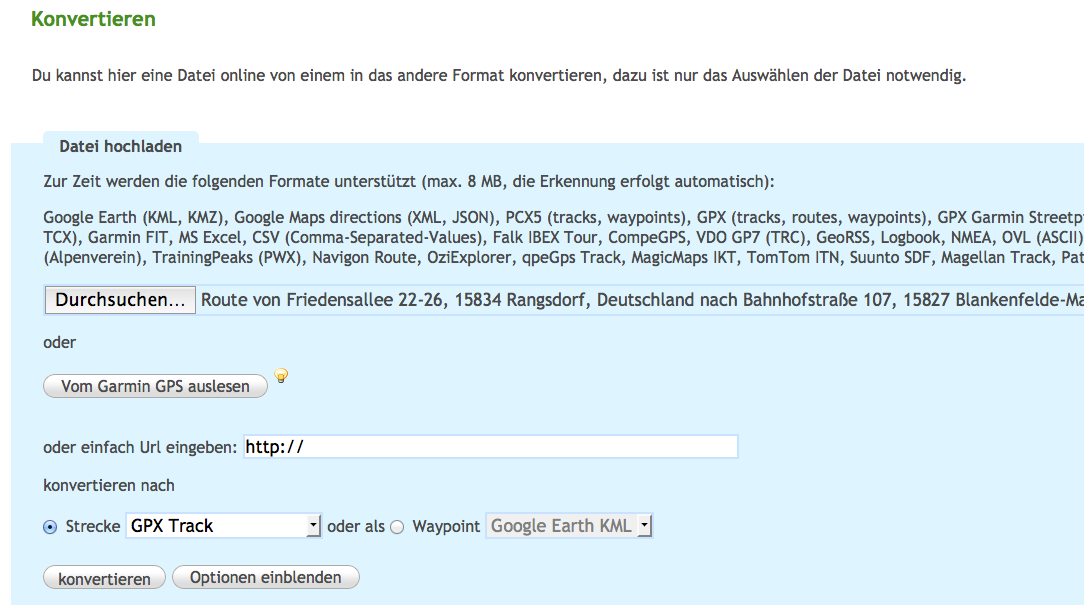
Danke für die Anleitung. Das Speichern der Route scheint allerdings nur zu funktionieren, wenn die Route im Fahrrad-Modus geplant wurde, da nur dann der „unter meine Karten speichern“ link gezeigt wird.
Da hierbei nätürlich auf Radwegen geplant wird, ist die Route für Motorradtouren nur eingeschränkt nutzbar.
Schade dass sich eine Auto-Planung nicht speichern lässt – oder kennt jemand den Trick ?
Hallo Andreas,
ich habs eben nochmal ausprobiert und ich kann die Route mit allen verfügbaren Verkehrsmitteln berechnen lassen und anschließend die KML Datei herunterladen. Du musst allerdings sicher gehen, vor der Berechnung auch eingeloggt zu sein, machst Du das erst nach “Unter meine Karte speichern” dann landest Du in einer anderen Ansicht.
Gruß,
Hallo,
mit den klassischen Karten geht es so wie oben beschrieben nicht mehr, da hat Google anscheinend den kml-Export deaktiviert. Wahrscheinlich, damit wir Nutzer auf den neuen Karteneditor umschwenken. Aber auch dort funktioniert es, keine Sorge 🙂
Einziger Unterschied: Der Downloadlink findet sich unter dem Home-Button in der linken oberen Ecke.
Vielen Dank für die Anleitung!!!
Bei mir funktioniert das ganze übrigens nur mit der Google Maps Classic Version.
Wenn ich nicht mit der Google Maps Classic Version arbeite sondern mit der neuen steht übrigens automatisch „Lite-Modus“ vielleicht ist das ja der Grund und mein System nicht aktuell genug (Laptop von 2012, Windows 7, MS Explorer 11)
Wenn ich das so richtig lese funktioniert es bei @Wastl wie beschrieben nur in der neuen Ansicht und bei @Andreas nur in der klassischen Ansicht.
Nun habe ich es selbst noch einmal ausprobiert und um an die KML Datei zu kommen gibt es bei mir im alten und im neuen Google Maps keinen Unterschied! Sehr merkwürdig.
Gruß,
@All: Auch ich verfüge nur üebr den Editor „Lite“ – der Voll-Editor kostet … einige $$ / Jahr 🙂
Hallo Wastl,
von was sprichst Du? Google Maps ist komplett kostenlos.
Gruß,
Hallo Benni,
Google Maps schon, nur der erweiterte Mapeditor ist es nicht.
Hallo Wastl,
dann musst Du mir mal auf die Sprünge helfen, wo gibt es denn den erweiterten Mapeditor?
Gruß,
Prinzipiell finde ichs eine klasse Sache, leider gab es bei mir das Problem, dass nachdem ich die Route auf mein TomTom Rider übertragen hatte diese zu viele Wegpunkte hatte. Beim erstellen der Route hatte ich etwa 7 Städte drinnen, nach dem Umwandeln und Übertragen ging die Strecke nur bis zur 2. Stadt weil Google bis dorthin schon 47 Wegpunkte gesetzt hatte und das Gerät nicht mehr unterstüzt (genaue Anzahl unsicher).
Kennt da jemand eine Möglichkeit das zu ändern außer in einem separaten Programm wieder Punkte zu entfernen ? (sonst kann ichs auch gleich nur dort versuchen)
Daaaaaanke! 🙂
Die Seite „gpsies.com“ bietet einen Konvertierer von kml-Dateien (Google maps) nach itn-Dateien (Tomtom). Hier muß ich die Anzahl der Wegpunkte kleiner als 48 (=45) einstellen. Damit flutscht das Ganze.
Hallo,
die Lösung ist ja genial – wenn sie funktionieren würde. Leider kommt bei mir im GPSies Konverter immer die Meldung „Das Dateiformat konnte leider nicht erkannt werden.“. Die KML habe ich mir mal angesehen, die ist ja keine 20 Zeilen lang und enthält eigentlich nur den Link nach Google Maps.
Was mache ich falsch?
Vielen Dank für Eure Hilfe!
-Heiko
Hallo zusammen,
Kommando zurück. Wie durch ein Wunder funktioniert es jetzt. Ich habe in Maps irgendwo etwas wie „erweiterte Api“ angeklickt. Den Link finde ich jetzt auch nicht mehr. Und nun geht es wie beschrieben.
Danke trotzdem!
Hallo Heiko,
Probleme die sich selbst lösen sind mir am liebsten. Ich wünsch dir ein paar schöne Touren 😉
Gruß,
ALso bei mir klappt es leider nicht: Am Ende der Route fehlt der Link „Unter Meine Karten speichern“. Un das obwohl ich mich vorher mit meinem Google Konto angemeldet habe. Was mache ich falsch???
Hallo Fritz,
Du musst wirklich ganz nach unten scrollen um zum Link „Unter meine Karten speichern“ zu gelangen.
Gruß,
Hallo Benni,
vielen Dank für die sehr prompte Antwort! Ich denke, ich habe bis zum Ende der Route gescrollt. Wenn Du magst, sieh Dir doch mal den Screenshot an:
https://www.dropbox.com/s/1orcpppz9sskt8d/Screenshot1.jpg
Hallo Fritz,
sehr merkwürdig, genau dort kommt bei mir der gesuchte Link. Ich habe jetzt einige Sachen ausprobiert und konnte Dein Problem leider nicht nachstellen. Sobald Du Dich in bei Google Maps in dein Google Konto eingeloggt hast, siehst du auf der linken Seite den roten Button „Karte erstellen“?
Grüße,
Der Link „Unter „Meine Karten speichern““ funktioniert bei mir auch nur, wenn KEIN Haken in „Autobahnen vermeiden“ gesetzt ist.
Hallo Andreas,
auch merkwürdig, bei mir funktioniert es mit allen Optionen, egal ob aktiviert oder deaktiviert.
Gruß,
Hallo.
Habe alles so gemacht, wie Du es beschrieben hast. Nachdem ich meine erstellte Route unter „Neue Karte erstellen…“ gespeichert habe, steht jetzt seit über drei Stunden am oberen Rand der Karte: „Route wird gespeichert“.
Wie lange dauert denn das Speichern? Der blaue Link „KML“ ist jedenfalls noch nicht da!
Hallo Jürgen
das geht normalerweise sehr schnell. Versuch das ganze mal nochmal zu laden und die Route dann erneut zu speichern. Da scheint ein Fehler aufgetreten zu sein.
Viele Grüße,
Hallo Benni,
habe es jetzt noch einmal versucht, aber nach dem Klick auf „speichern“ unter
„Unter“meine Karte“speichern“, „Neue Karte erstellen…“ erscheint oben an der Karte wieder „Route wird gespeichert…“ und nichts tut sich mehr! Habe es auf dem PC mit Windows XP und auch auf dem Laptop mit Windows7 versucht. Immer das gleiche Problem!
Soll das Ganze denn mit dem alten und neuen Google-Maps funktionieren?
Hallo Benni,
habe es jetzt noch mehrere Male versucht. Ohne Erfolg! Sowohl mit der neuen und alten Version von Maps. Die Route läßt sich nicht laden!
Bin richtig verzweifelt! Habe mir extra ein Motorradnavi gekauft und kriege keine Routen da drauf! Was kann ich noch machen? Umtauschen geht nicht mehr.
Habe auch schon eine Route bei Falk erstellt, aber da bekomme ich überhaupt keine Info zum Speichern, obwohl das ja angeblich gehen soll.
Bin halt absoluter Computerlaie! Warum muss das alles so kompliziert sein?
Gruß
Jürgen
Hallo Jürgen,
mit Google Maps ist es normalerweise besonders einfach. Hast Du eine Route zwischen zwei Punkten oder mit mehreren Zwischenzielen erstellt? Evtl. kannst Du die einzelnen Stationen hier mal nennen, dann probiere ich gerne mal ob das Problem auch bei mir besteht. Der KML Export funktioniert sowohl mit der alten, als auch mit der neuen Version von Google Maps.
Gruß,
also googlemaps hat letztes wochenende über die beschriebenen umwege funktiniert, heute such ich mir in klassich und aktuell wieder einen wolf… und nein, cih finde nichts.
aber es gibt motoplaner url in de … dort sind exportfunktionen vorhanden und es basiert auf der googlemapskarte… das soll keine werbung sein,
aber die Bäume die einem google in den weg wirft sind echt katastrophal.
Hallo flo,
sehr merkwürdig, es scheint bei einigen mal zu funktionieren und an andere Tagen wieder nicht. Ich habe die beschrieben Verfahrensweise eben noch einmal getestet und hatte keine Probleme.
Viele Grüße,
Hallo Benni
Das Ganze hat supergeklappt bis zum Punkt wo ich die ausgewählte Route auf mein Garmin (MBW Navigator) importieren wollte.
Da hiess es: Kann nicht importiert werden, da zuviele WEGPUNKTE vorhanden.
Gibt es eine Möglichkeit die Anzahl der Wegpunkte zu minimieren?
Danke und Grüsse
Corrado
Hallo Corrado,
soweit ich weiss darf eine Route bei Deinem Gerät nicht mehr als 1.000 Wegpunkte enthalten. Du könntest die Route aufteilen in kürzere Abschnitte.
Viele Grüße,
Ich habe jetzt auch festgestellt das der Link Unter „Meine Karten“ speichern nur auftaucht wenn bei der Routenberechnung keiner der Optionen “ Autobahnen vermeiden“ und „Mautstraßen vermeiden“ angehakt ist.
Diese gilt für das klassische und neue Google Maps!
Hatte ein ähnliches Problem, dass der Button zum Speichern nicht aufzufinden war. Nach einigem Probieren hat Folgendes funktioniert:
Zuerst musste ich eine neue Karte anlegen. Dies führte mich dann zu einer anderen Anicht von Maps (vielleicht die neue Version – Registerkarte mit rot/weißem Symbol). Hier ist das Bedienfeld zum Eingeben der Start- und Endpunkte nicht wie zuvor in einer grauen Leiste am rechten Rand, sondern schwebt rechts in einer Box über der Karte. Hier kann ich wie zuvor die Route eingeben. Über die drei Punkte neben „Teilen“ gelanget man zur Option „In KML exportieren“. Den Schritt diese Datei umzuwandeln und auf ein GPS zu ziehen habe ich noch nicht getestet.
Hallo!
Ich hätte mal eine Frage.. die Beschreibung scheint mir logisch und funktioniert auch gut. Kennt jemand von euch auch eine Variante, die ganz ohne „selber klicken“ auskommt und durch ein eigenes System automatisiert durchgeführt werden kann?
Ich bin Webprogrammierer und suche für ein Projekt eine Möglichkeit eine über GoogleMaps generierte Route direkt auf ein TomTom Navi zu übertragen. Sprich der Kunde wählt sich innerhalb seiner Website eine Strecke aus und hat dann einen Button „Send to TomTom“ und alles dahinter funktioniert dann über mein System..
Gruß,
Matthias
Hallo Matthias,
ich kenne kein System mit dem das direkt funktioniert. Google bietet eine Möglichkeit ein Ziel direkt ins Fahrzeug zu senden. Eventuell kannst Du daraus etwas ableiten. http://www.pocketnavigation.de/2014/12/orte-mit-google-maps-an-fahrzeug-senden/
Viele Grüße,
Hab nach der Anleitung es geschafft aus Google Maps eine Route in KLM zu exportieren, Raus kam eine KMZ Datei. Diese habe ich versucht über GPSkie in GPX Route zu konvertieren. Ging nicht weil der Pfad zu lang ist ( google Chrome).
Geht es nicht oder was habe ich falsch gemacht ?
Ich bin hier ganz neu!
Ich möchte die Route von Falk als GPX speichern.
Geht das?
Danke für die Anleitung. Bei mir hat es auf Anhieb geklappt. Einfacher als alles andere, was ich zuvor probiert habe.
Perfekt!!! Danke!!!
Hi
Klasse Tipp, genau was ich gesucht hatte. Vielen Dank für die ausführliche Beschreibung.
Grüsse aus der Schweiz
Pascal
Hallo,
Danke für die Anleitung.
Mit meinem Garmin Basecamp 4.4.7 kann man die die KMZ Datei direkt importieren.
Grüße aus Basel
Hallo Christian,
einige Programme ermöglichen auch den direkten Import, das gängigere Format ist aber GPX.
Viele Grüße,
weiß jemand ob und wo man die im normalen Maps verfügbare Option innerhalb der Routingfunktion „Radwege anzeigen“ findet, wenn man mit seinem Konto angemeldet ist und ne eigene Karte für den Download gestartet hat?
Wer kann mir sagen, in welche Navi`s Google Maps Routen für GPS-Geräte exportiert weden können ?
Geht das nur bei speziellen Motorradnavi`s oder auch bei einigen „normalen “ günstigeren Navi`s ?
Hallo Hermann,
du kannst GPX-Dateien mit Garmin Basecamp importieren und sie dann als Route an Dein Garmin Gerät senden http://www.garmin.com/de-DE/shop/downloads/basecamp
Die Route sollte dann im Routenplaner des nüvi erscheinen.
Gruß,
Benni
Hallo Benni
Erst mal vielen Dank für die schnelle Antwort!
Aber könntest du mir auch noch ein paar „Typenbezeichnungen“ von Garmin Nüvi nennen, die das können, oder können das alle von GARMIN ?
Gruß
Hermann
GUTEN TAG; KANN MIR JEMAND SAGEN, WARUM BEI DER KONVERTIERUNG IN GPX-ROUTE eine unmögliche Anzahl von Zwischenpunkten erstellt wird?
Bei google maps habe ich maximal 10 Punkte eingegeben und wenn ich die konvertierte datei mit mapsource öffne erscheinen mir fast 5000 Zwischenpunkte 🙁
Gruß Paul.
Hallo Paul,
hast Du Dir jeweils zu den 10 Punkten eine Route von Google Maps berechnen lassen? Dann werden für die ganzen Abbiegungen etc. auch Zwischenpunkte gesetzt, die dann natürlich auch in der GPX-Datei auftauchen.
Viele Grüße,
Benni
Hallo Benni, danke für die Antwort!
also ich habe wie auf dieser Seite beschrieben, eine Route mit Google maps erstellt (ca 150 km ) und dafür 10 Punkte angegeben (z.T. Ortsnamen z.T. Punkte geklickt). habe dann diese datei in eine kml datei exportier und mit gpssies wollte ich sie in eine GPX datei konvertieren. Habe auch beim gpssies die Option „strecke glätten“ auf „stark“ eingestellt aber nach der Konvertierung erhalte ich ca 1000 punkte, die ich eigentlich nicht haben möchte. Meine ursprünglichen 10 wären ausreichend! Hilfeeee…!
Hallo Paul,
am besten Du gibst Deine Antworten immer zusammen mit Deiner E-Mail Adresse ein. Anonym abgegeben Kommentare müssen immer zunächst von uns freigegeben werden.
Dann ist es so wie von mir vermutet. Die berechnete Route muss ja irgendwie mit der GPX-Datei übergeben werden, für jede Abbiegung usw. auf der Route wird ein eigener Punkt gesetzt. So enthält sie zum Schluss nicht nur die von dir gesetzten Ziele. Mit welchem Gerät willst Du die GPX-Datei denn später weiterverwenden?
Viele Grüße,
Benni
Sorry, Benni, das wusste ich nicht…
Verwenden würde ich die gpx datei mit dem Garmin zumo 660.
Aus Verzweiflung habe ich nun die Gratis-SW Tyre-Basic heruntergeladen und da das Prg sehr einfach zu bedienen ist, die 10 Punkte wieder eingegeben, als GPX-Datei gespeichert und in Mapsource wieder geladen. Jetzt ist es so dass effektiv nur die angegebenen Punkte enthalten sind, aber jetzt sind die Punkte jeweils mit einer geraden Linie verbunden. Die Markierung geht nicht der straße entlang 🙁 .
Ich wei? nicht mehr was tun. Schöne Grüße aus Südtirol – Paul
Hallo Paul,
hast Du die Datei mal auf deinen Zumo gespielt? Wie wird die Route dort angezeigt?
Gruß,
Benni
Danke!!
Ich möchte mich auch nochmal gerne zu dem Thema äußern.
Das Erstellen der Route mit „My Maps“ funktioniert jetzt sehr gut. Ich erstelle die Route mit „Start“ und „Ziel“ erst einmal grob. Dann ziehe ich die Start- und Zielpunkte manuell an die gewünschte Position. Auch die Route verschiebe ich dann manuell, bis sie meinen Vorstellungen entspricht.
Anschließend speichere ich die erstellte gpx-Datei auf meinem Garmin Etrex 35t.
Den Track lasse ich dann auf dem Display als schwarze Linie anzeigen und fahre ihr einfach nach. Mit der entsprechenden Halterung am Lenker habe ich die Route immer im Blick.
Hat bis jetzt bei mehreren Touren tadellos funktioniert. 🙂
Hallo allerseits
Gibt es die Funktion „Autobahnen vermeiden“ nur, wenn man nicht eingeloggt ist? Aber dann kann ich nicht exportieren. Melde ich mich aber bei Google an, finde ich die Funktion nirgends. Zudem funktioniert das Routing ganz anders eingeloggt vs. nicht eingeloggt.
dank dir für die anleitung. hat mir super geholfen